
WordPressでサイトを運営していたら、やむを得ずリダイレクト処理を入れなければならない場面もあります。ページURLが変わったのを、そのまま放置していたら、ユーザーにとっても検索エンジンにとってもマイナスですので、早急に対処しておきましょう。
基本的にリダイレクトは、.htaccessファイルに書いたりしますが、Wordpressプラグイン【Redirection】を使えば、よりかんたんにサイト内の301リダイレクトを管理できるようになります。
WordPressプラグイン Redirectionインストール
管理画面の左メニューから【プラグイン>新規追加】をクリックします。
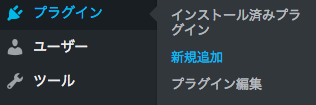
検索ボックスに【Redirection】と入力し、検索します。

【今すぐインストール】をクリックします。
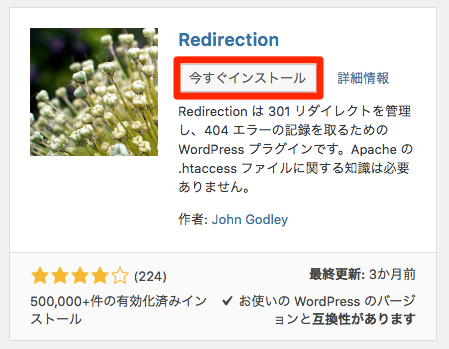
インストールが完了すると、ボタンが【有効化】に変わるのでクリックします。
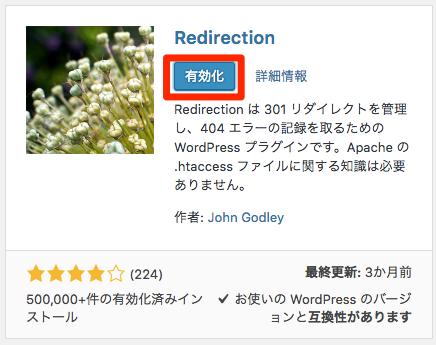
インストールが完了したら早速設定を行いましょう。プラグイン一覧からリディレクション>設定を選択します。

リダイレクトを設定する
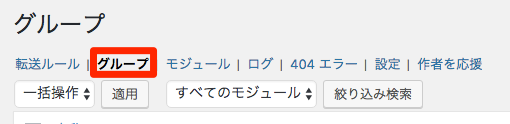
まず初めにリダイレクトの種類を区別する【グループ】を作成しておきます。設定画面の上のナビから【グループ】を選択します。
【名称】に任意のグループ名を入力し、【追加】をクリックします。あとからでも名称は変更可能なのでとりあえずなにか入力します。

次に、個別のリダイレクト設定を入れていきます。上部メニューから【転送ルール】を選択します。
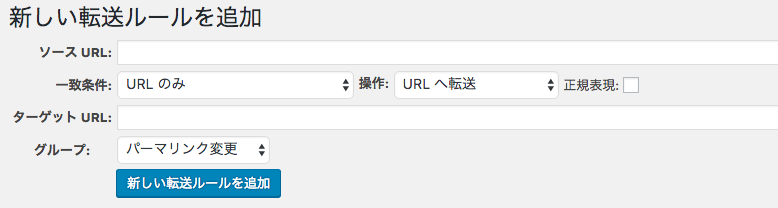
ソースURL:旧URL。このページにアクセスすると【操作】で設定したアクションが発生します。
一致条件:ソースURLに対して、どの一致条件でアクションを行うかを設定します。基本的には【URLのみ】に設定しておきます。
操作:具体的にどういったアクションを起こすか選択します。リダイレクトさせる場合は【URLへ転送】をクリックします。
ターゲットURL:リダイレクト先のURL設定します。
グループ:作成したグループを選択します。
正規表現:様々なパターンのURL文字列を考慮する場合は正規表現を使用できます。
上記の入力が完了したら、【新しい転送ルールを追加】をクリックします。
以上で、旧URLから新URLへの301リダイレクト設定は完了です。複数ページある場合は、1つずつURLを入力していくことになります。正規表現で対応可能な場合は、正規表現でもOKです。
301リダイレクトとは
301リダイレクトとは、URLが変更になった場合、旧URLから新URLに転送することです。恒久的な変更を意味し、検索エンジンの評価も新しいURLに引き継がれることになります。一時的な変更は302リダイレクトです。このリダイレクトの場合はページの評価は引き継がれません。
動作確認
設定が完了したら必ずリダイレクトの動作を確認しておきましょう。もしかしたら設定ミスがあり、自分は設定しているつもりでも機能していないなんてことになれば大問題です。
理想は全ての設定ページを確認することですが、最低でもランダムで2,3ページくらいを確認しておけば大丈夫でしょう。
![[WordPress]ファビコン(favicon.ico)を設置する方法](https://0-1-f.com/wp-content/uploads/2017/06/アイコン_1496540291.png)
